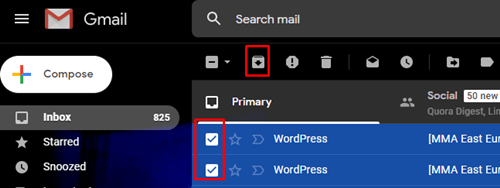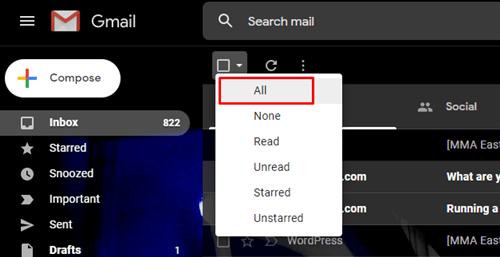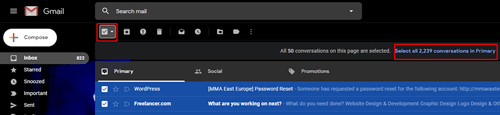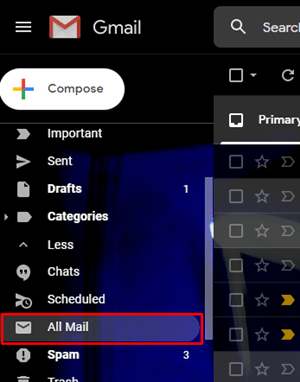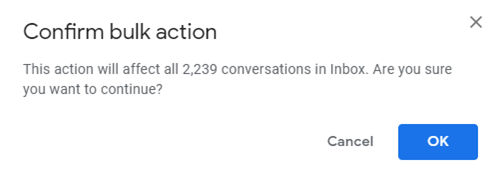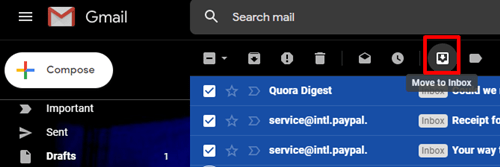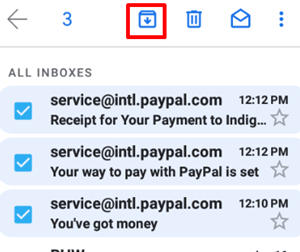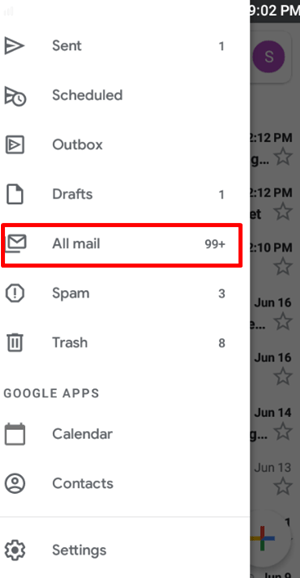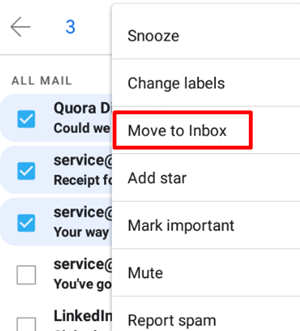Quando il tuo Gmail si riempie di email, puoi eliminare quelle più vecchie, ma non potrai rivederle in futuro, se necessario. Archiviare le vecchie email è forse la cosa migliore da fare perché puoi rimuoverle dall'archivio in un secondo momento se ne hai bisogno.

Scopri come archiviare le tue email in Gmail e come recuperarle nell'articolo qui sotto.
Archivia le email in Gmail
Puoi eliminare le email di cui sei sicuro che non ti serviranno in futuro e archiviare quelle di cui potresti aver bisogno per qualsiasi motivo. Le email con codici, password, informazioni sensibili e così via possono essere salvate nel tuo Archivio con pochi clic. Tutte le email archiviate verranno spostate in una cartella diversa, dove potrai accedervi quando vuoi.
Cosa succede alle tue email archiviate
Tutte le email che archivi spariranno dalla cartella "Posta in arrivo", lasciando spazio alle email future. Verranno trasferiti in un'altra cartella all'interno del tuo account Gmail chiamata "Tutti i messaggi".
Puoi trovare tutte le email (archiviate e non archiviate) digitando il nome del mittente o una sezione del titolo dell'email nella barra di ricerca di Gmail. Le e-mail archiviate torneranno nella cartella "Posta in arrivo" se ricevono una risposta in qualsiasi momento. Questo è tutto ciò che devi sapere sulle e-mail archiviate, quindi passiamo al processo stesso.
Come archiviare le email
Creare uno spazio nella cartella "Posta in arrivo" ti consentirà di trovare più facilmente le email importanti. Quindi, quando vuoi archiviare alcune email che non ti servono al momento, ecco cosa devi fare:
- Accedi al tuo account Gmail.
- Seleziona tutte le email che vuoi spostare nella cartella "Archivio".
- Fare clic sull'icona Archivio (casella con una freccia verso il basso) che si trova nella barra dei menu in alto e le e-mail verranno trasferite nella cartella "Archivio".
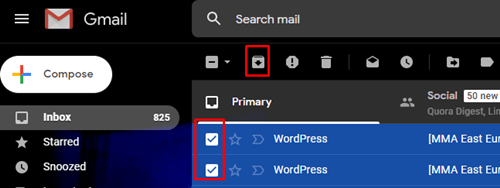
- Le email selezionate appariranno nella cartella "Archivio".
Come archiviare tutte le email
Puoi archiviare una o tutte le tue e-mail con pochi semplici clic. La tua Posta in arrivo sarà vuota, ma il gruppo di e-mail sembrerà ancora confuso nella cartella "Tutti i messaggi", quindi prova a eliminare quelli che sei sicuro di non aver bisogno prima di iniziare l'archiviazione. Puoi anche archiviare solo le email che hai letto o quelle che non hai ancora letto. Ecco cosa devi fare per archiviare tutte le tue email insieme:
- Fai clic sul menu a discesa facendo clic sulla piccola freccia rivolta verso il basso accanto al quadrato vuoto sopra l'elenco di e-mail.
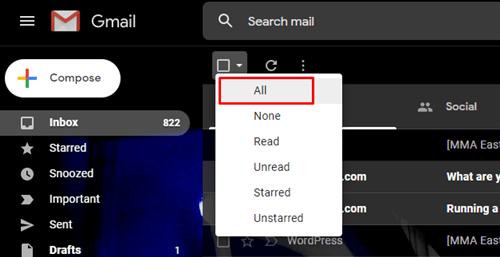
- Seleziona tutto."
- Fai clic su "Seleziona tutti i messaggi" sopra la tua prima email.
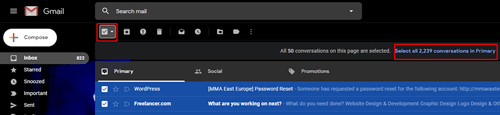
- Una volta selezionate tutte le tue e-mail, premi l'icona "Archivia" e tutte le tue e-mail verranno trasferite nella cartella "Tutti i messaggi".
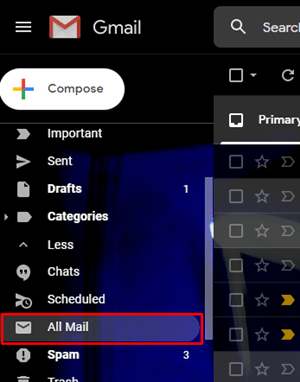
- Fare clic su "OK" quando viene visualizzata la finestra pop-up.
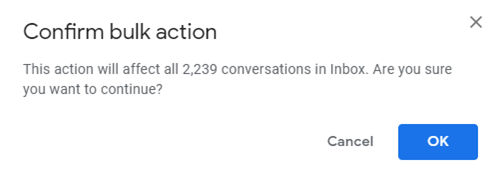
- Tutte le tue e-mail possono ora essere trovate nella cartella "Tutti i messaggi".
Come annullare l'archiviazione delle email
Puoi riportare qualsiasi email archiviata nella cartella originale in qualsiasi momento. Segui questi passaggi per farlo:
- Fai clic su "Altro" nel menu laterale e apri la cartella "Tutti i messaggi".
- Seleziona le email che desideri rimuovere dall'archivio e fai clic sul pulsante "Sposta in Posta in arrivo".
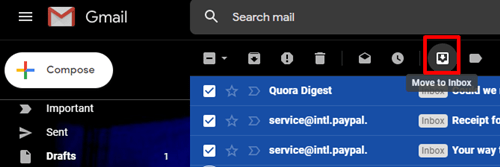
- Tutte le email che hai selezionato torneranno nella cartella "Posta in arrivo".
Archivia le email su dispositivi mobili
Puoi archiviare le email anche dai tuoi dispositivi mobili. Il processo è molto simile a quello sopra e funziona sia per dispositivi iOS che Android. Ecco cosa devi fare:
- Apri l'app Gmail sul tuo smartphone o tablet.
- Seleziona le email che desideri spostare nell'archivio e tocca l'icona Archivio in alto.
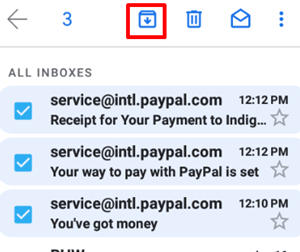
Le email che hai selezionato vengono ora spostate nella cartella "Tutti i messaggi".
Come annullare l'archiviazione delle email utilizzando l'app Gmail
- Apri l'app Gmail sul tuo smartphone o tablet
- Passa alla cartella "Tutti i messaggi" e seleziona le email che desideri rimuovere dall'archivio.
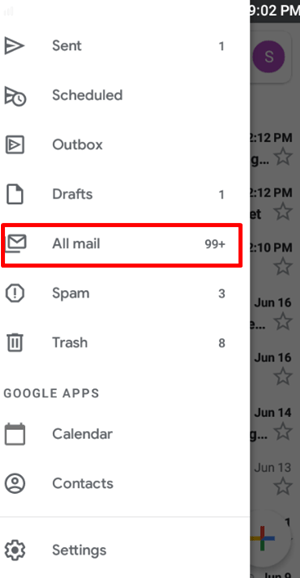
- Tocca i tre punti e seleziona "Sposta in Posta in arrivo" dal menu.
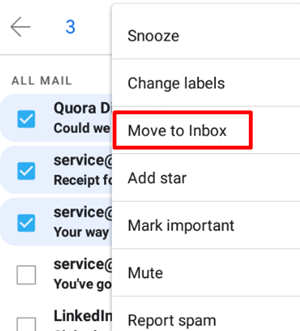
Le email che hai selezionato riappariranno ora nella cartella "Posta in arrivo".
Conserva le email importanti per il futuro
Alcune e-mail sono più importanti di altre, quindi è naturale che tu voglia salvarle per un uso futuro. Abbiamo spiegato come puoi farlo sia su PC che su dispositivi mobili. Ora sei pronto per gestire le tue e-mail e non dovrai preoccuparti di una casella di posta traboccante.
Che tipo di email conservi e perché? Questo articolo ti ha aiutato? Dicci cosa ne pensi nella sezione commenti.